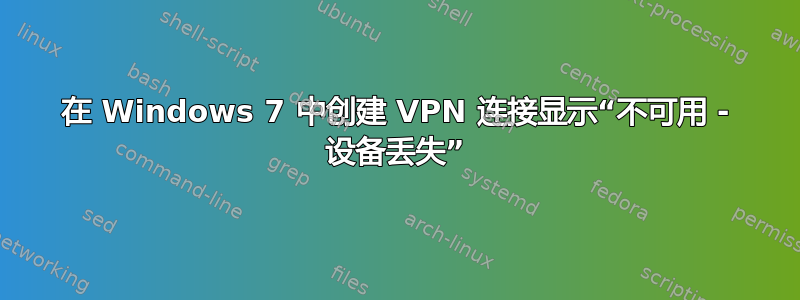
设置 VPN 连接后出现错误:
连接失败,错误 711
由于无法及时启动远程访问连接管理器服务,因此操作无法完成。请重试该操作。
然后我去检查网络连接,看到创建的 VPN 图标,其描述如下:
不可用 - 设备缺失
答案1
这个对我有用。
第一的:
手动重新启动这些服务并确保它们正常运行:
- 电话
- 远程访问连接管理器
- 远程访问自动连接管理器
如果第一个方法不起作用,则选择第二个方法:
- 使用具有管理权限的帐户通过安全模式登录 Windows
- 转到 Windows 安装目录(例如 c:\windows\system32)
- 打开 system32 中的“LogFiles”文件夹
- 然后是“WMI”文件夹
- 在其中找到文件夹 RTBackup
- 你要做的是删除 RTBackup 文件夹中的所有内容
- 但不要删除 RtBackup 文件夹!
- 删除里面的所有内容后,只需重新启动电脑进入正常模式
答案2
答案3
另一个可能出错的问题是:您可能在设备管理器中禁用了 WAN 设备。打开设备管理器并检查是否存在与 VPN 协议相对应的 WAN Miniport 设备。如果您没有看到它们,则它们丢失或被禁用。从查看菜单中选择显示隐藏的设备。如果远程访问连接管理器服务未运行,请启动它,同时在设备管理器中监视 WAN Miniport 设备。如果 WAN Miniport 设备丢失,它应该会影响它们。逐个启用它们。
确保电话、远程访问连接管理器和远程访问自动连接管理器三项服务正常工作。
现在重新启动您的机器。


